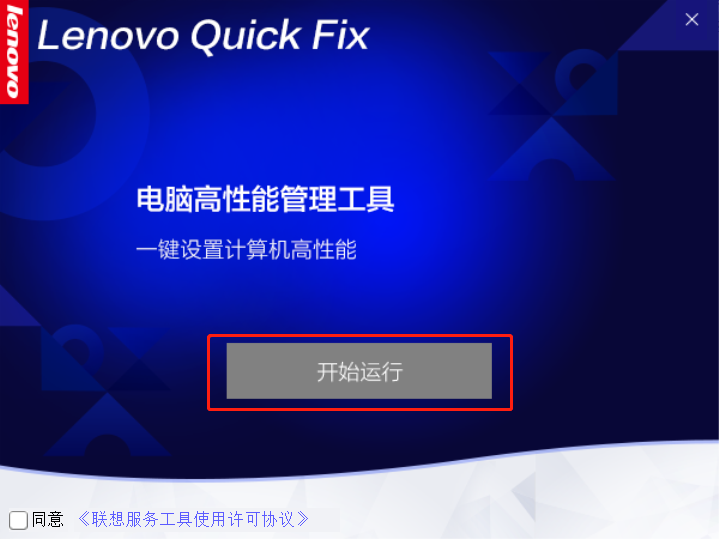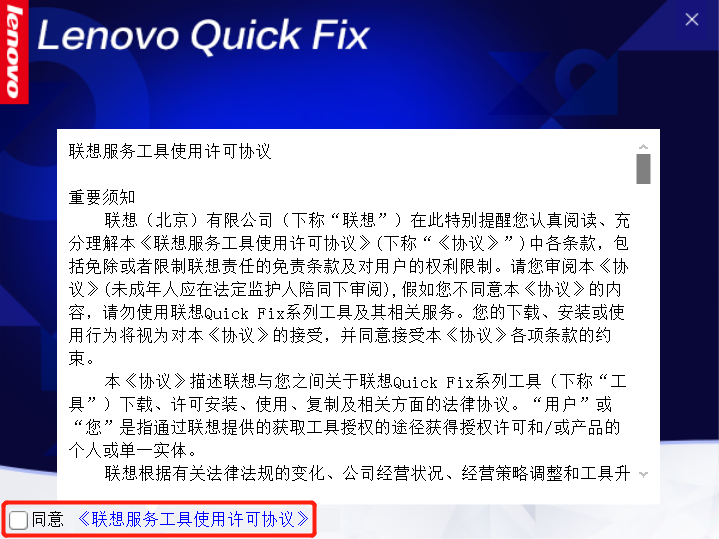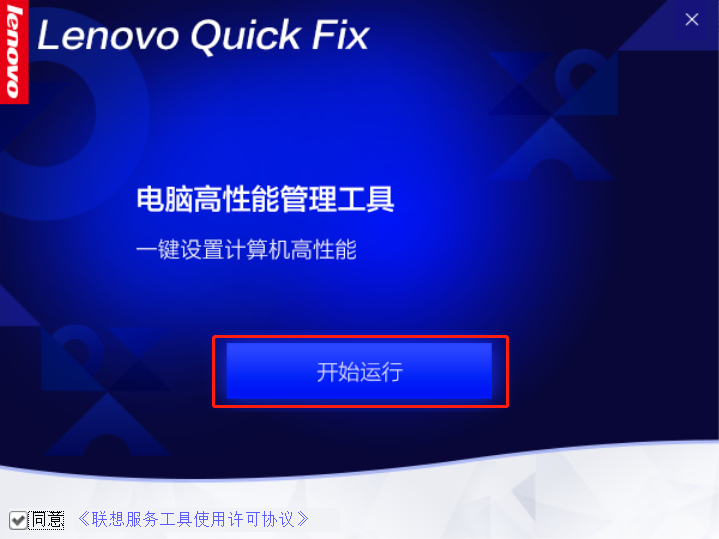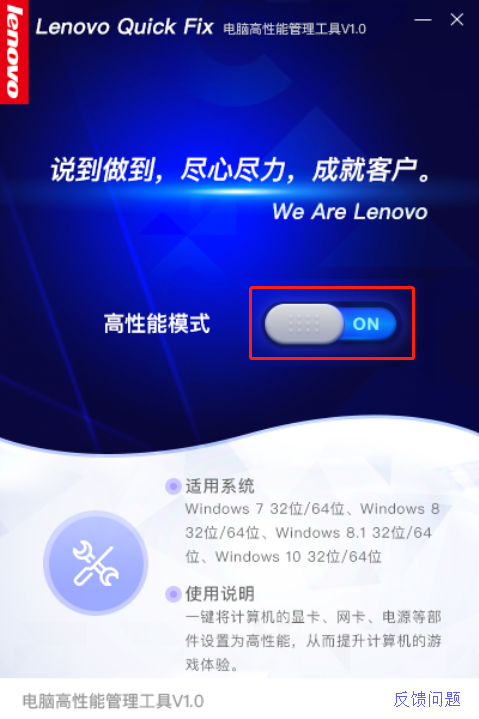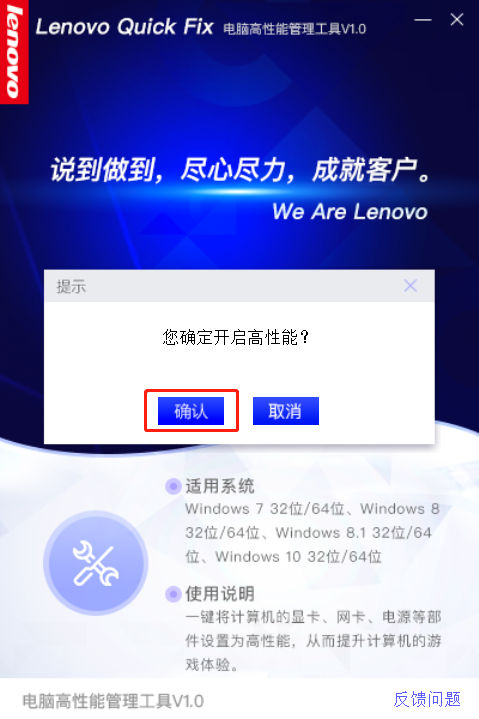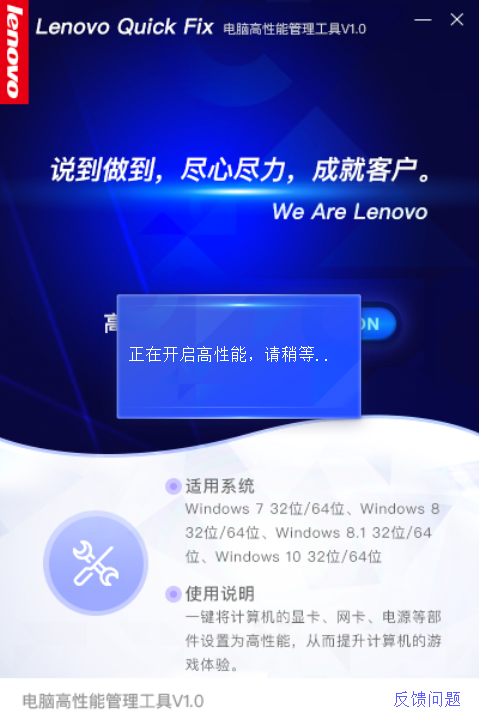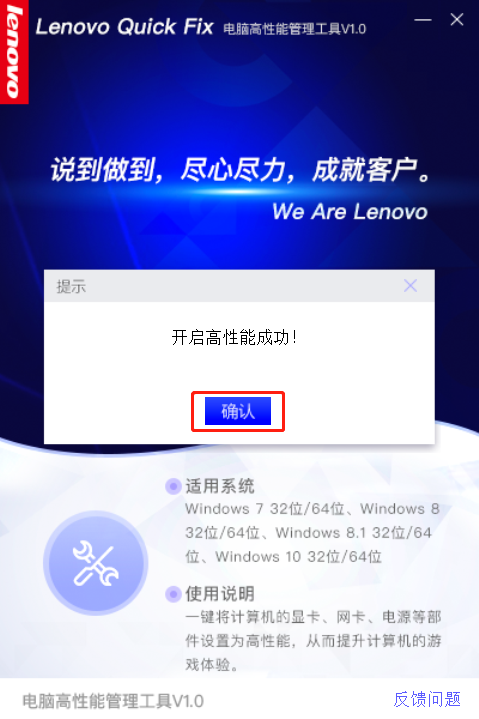系统介绍
联想电脑高性能管理工具是一款功能非常强大的工具,用户可以通过这款软件一键的提高电脑的性能。软件只要是将计算机的显卡、网卡、电源等部件设置为高性能,从而提升计算机的游戏体验。有需要的小伙伴快来下载吧!
使用方法
1、运行工具
双击运行“电脑高性能管理工具.EXE”,可能出现的用户账户控制提示,请选择是。
电脑高性能管理工具,如图:
工具提取完成自动运行工具。
2、工具使用许可协议
工具启动后,“开始运行”按钮处于禁用状态,如图:
点击 “联想服务工具使用许可协议”,阅读“联想服务工具使用许可协议”,如图:
阅读完许可协议,点击“同意”,“开始运行”按钮解除禁用,如图:
点击“开始运行”进入工具。
3、工具
进入工具页面,如图:
点击图中的“ON”按钮,如图:
弹出“您确定开启高性能?”的提示,选择“确认”按钮,继续,如图:
软件提示“正在开启高性能,请稍等”,视不同电脑的性能差异,大约需要1-2分钟。
开启成功将弹出“开启高性能成功!”的提示,如图:
点击确认完成操作,此时电脑的电源管理模式将被设置成高性能,同时会调整显卡等设备的高性能相关设置。